Като ИТ експерт винаги търся начини да подобря ефективността си и да оптимизирам работните си процеси. Една област, върху която се фокусирах напоследък, е моята политика за охлаждане на системата. Използвам Windows 10 от известно време и забелязах, че опциите за захранване изглежда нямат политика за охлаждане на системата. Това е проблем, защото означава, че компютърът ми работи повече от необходимото и хаби енергия. Направих малко проучване и открих, че Windows 11/10 всъщност има политика за охлаждане на системата, но тя не е активирана по подразбиране. За да го активирате, трябва да влезете в опциите за захранване и да активирате настройката „Политика за охлаждане“. След като направите това, можете да избирате между две различни правила: „Ефективност“ и „Пестене на батерия“. Политиката за производителност е опцията по подразбиране и това е, което използвам. Предназначен е за компютри, които са включени и работят на пълна мощност. Политиката за пестене на батерия е предназначена за лаптопи и други устройства, които работят на батерия. Той е по-консервативен по отношение на това как използва енергия и може да ви помогне да удължите живота на батерията. Не съм сигурен защо Microsoft не активира политиката за охлаждане на системата по подразбиране, но се радвам, че разбрах за това. Това е проста промяна, която може да направи голяма разлика в начина, по който компютърът ми работи.
Ако Няма политика за охлаждане на системата IN Опции за захранване Вашият Windows 11/10 компютър, тогава тази публикация ще ви помогне. Някои потребители се оплакаха, че когато се разширят Управление на мощността на процесора раздел в прозореца Опции за захранване, те не могат да намерят там опцията Правила за охлаждане на системата. Следователно те не могат да видят или променят текущите си настройки за политика за охлаждане на системата на лаптопа или работния плот. Функцията за политика за охлаждане на системата не е премахната от Windows 11/10, тя всъщност остава скрита по подразбиране.

Политиката за охлаждане на системата е вградена функция на Windows 11/10 и е част от Разширени настройки на мощността . Помага сменете режима на охлаждане вашия компютър и можете да зададете или промените настройката на политиката за охлаждане на системата на Активен режим или Пасивен режим . Докато е в режим Active System Cooling Policy увеличава скоростта на вентилатора, преди да забави процесора , пасивен режим от друга страна забавя процесора, преди да увеличи скоростта на вентилатора . Преносимите компютри могат да бъдат настроени на еднакви или различни режими на охлаждане за режим на батерия и режим на включване. Сега, ако не можете да намерите опцията за политика за охлаждане на системата, в тази публикация има две работещи решения, които могат да бъдат показани в опциите за захранване на Windows 11/10.
четец windows 8
Липсва политика за охлаждане на системата в опциите за захранване на Windows 11/10
Ако Политиката за охлаждане на системата липсва в опциите за захранване на Windows 11/10. , тогава можете да го добавите, като използвате следните решения:
- Използване на редактора на системния регистър
- Използване на прозореца на командния ред.
Ти трябва създайте точка за възстановяване на системата преди да използвате тези решения. Сега нека тестваме и двете опции една по една.
как да изчистите историята в netflix, гледана наскоро
Добавете настройката на System Cooling Policy към Power Options с помощта на редактора на системния регистър.
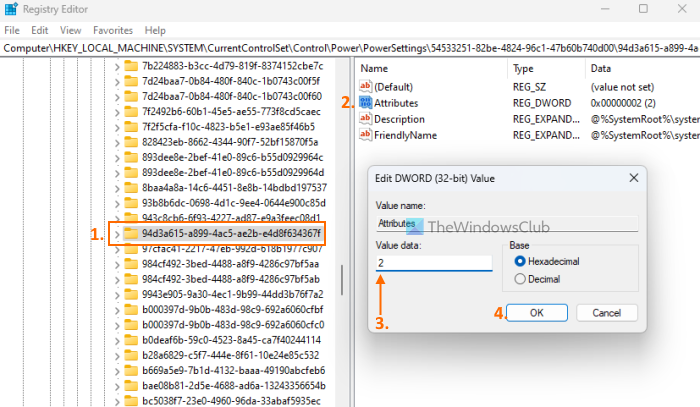
Стъпките за добавяне на настройката за политика за охлаждане на системата към опциите за захранване с помощта на метода на редактора на системния регистър са както следва:
- Щракнете върху полето за търсене на компютър с Windows 11/10.
- Тип regedit и натиснете влиза ключ
- Придвижете се до |_+_| ключ на регистъра. Пълният му път е тук:
- Ще намерите Атрибути DWORD стойността в дясната секция. Ако не е там, щракнете с десния бутон върху празно място, изберете Нов и използвайте DWORD (32-битова) стойност опция. Преименувайте тази DWORD стойност на Атрибути
- Щракнете двукратно върху стойността на атрибута, за да отворите прозореца за редактиране.
- Добавете 2 в полето Стойност на данните. Тази стойност е необходима за добавяне на политика за охлаждане на системата към полето Опции за захранване. Ако стойността на данните е зададена на един , след което премахва или скрива опцията за политика за охлаждане на системата.
- щракнете ГЛОБА бутон за затваряне на прозорец за редактиране
- Затворете редактора на системния регистър.
Това ще работи незабавно и опцията „Политика за охлаждане на системата“ ще се появи под Управление на мощността на процесора. Ако не е, трябва да рестартирате системата си.
Свързан: Как да контролирате скоростта на вентилатора на компютри с Windows
Показване на настройката на политиката за охлаждане на системата за опции за захранване чрез командния ред
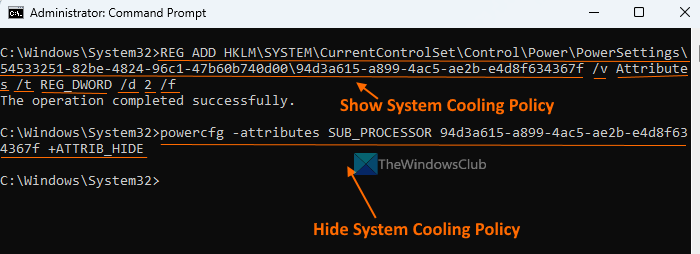
Методът на редактора на системния регистър, описан по-горе, е ръчен и малко дълъг. По желание можете също да добавите или покажете липсващата настройка на политиката за охлаждане на системата в Опции за захранване, като използвате прозореца на командния ред. За да направите това, стартирайте командния ред като администратор и изпълнете следната команда:
дискът е защитен от запис 7|_+_|
Тази команда добавя 2 в полето Стойност на данните Атрибути DWORD стойност (в редактора на системния регистър), за да добавите или покажете политика за охлаждане на системата.
Ако искате да скриете или премахнете настройката на политиката за охлаждане на системата по някаква причина от опциите за захранване можете да направите това със следната команда:
|_+_|Тази команда всъщност променя дадената стойност Атрибути DWORD стойност в редактора на системния регистър от 2 Да се един за да скриете политиката за охлаждане на системата.
тест за стрес на furmark
Кое е по-добро активно или пасивно охлаждане на системата?
Активният режим на охлаждане увеличава скоростта на вентилатора и консумира повече енергия, което може да не е полезно при използване на лаптоп. Ако сте потребител на лаптоп, можете да активирате активно охлаждане. свързан режим и пасивно охлаждане в режим на батерия за пестене на енергия. Ако сте потребител на настолен компютър, можете да използвате активен режим, за да се охладите.
Надявам се това да помогне.
Прочетете още: Най-добрият софтуер за охлаждане на лаптоп за Windows.















